قبل أن نبدأ
بعد قضاء بعض السنوات في ترميز التطبيقات لنظام التشغيل macOS ، أنشأنا أداة يمكن للجميع استخدامها. أداة حل المشكلات الشاملة لنظام التشغيل Mac.
لذا إليك نصيحة: قم بتنزيل CleanMyMac لحل بعض المشكلات المذكورة في هذه المقالة بسرعة. ولكن لمساعدتك في تنفيذ كل ذلك بنفسك ، جمعنا أفضل أفكارنا وحلولنا أدناه.
تشير الميزات الموضحة في هذه المقالة إلى إصدار موقع MacPaw من CleanMyMac X.
يحتوي نظام MacOS Mojave على مجموعة من الميزات الجديدة ، بعضها مصمم لتحسين الأمان والخصوصية ، والبعض الآخر مصمم لجعله أكثر فائدة ، ومع ذلك يوجد المزيد لجعله أكثر متعة. يقع الوضع المظلم في فئة أخرى – من المفترض أن يجعل macOS أكثر راحة لبعض المستخدمين.
ما هو الوضع الداكن في Mojave؟
إنه تعديل لواجهة المستخدم يجعل أشرطة القوائم والقوائم والخلفيات وأجزاء أخرى من نظام التشغيل تكون عادة باللون الرمادي الفاتح أو الأبيض الأسود. يعكس الخلفية والنص بحيث يكون الأخير أبيض. على عكس الوضع المظلم الذي تم تقديمه في macOS Yosemite ، فإن إصدار Mojave لا يعمل فقط مع شريط القوائم و Dock في Finder. إنه يعمل مع التطبيقات أيضًا. بطبيعة الحال، Appleتطبيقاته الخاصة مثل الصور و iTunes تدعم الوضع المظلم ، وتبرز الصور في تطبيق الصور حقًا عند استخدامه. نظرًا لأنه يعمل مع التطبيقات ، فإنه يحتاج إلى مطورين من جهات خارجية لإضافة دعم صريح من أجل العمل في الوضع الداكن.
كيفية تنشيط الوضع المظلم في Mojave
يوجد حاليًا اختصار macOS Mojave في الوضع المظلم ، لذا فإن الطريقة الوحيدة لتنشيط الوضع المظلم هي استخدام تفضيلات النظام.
1. انتقل إلى Apple القائمة واختر تفضيلات النظام
2. انقر على الجزء العام
3. بجانب المظهر ، انقر فوق مظلم
4. قم بإنهاء تفضيلات النظام
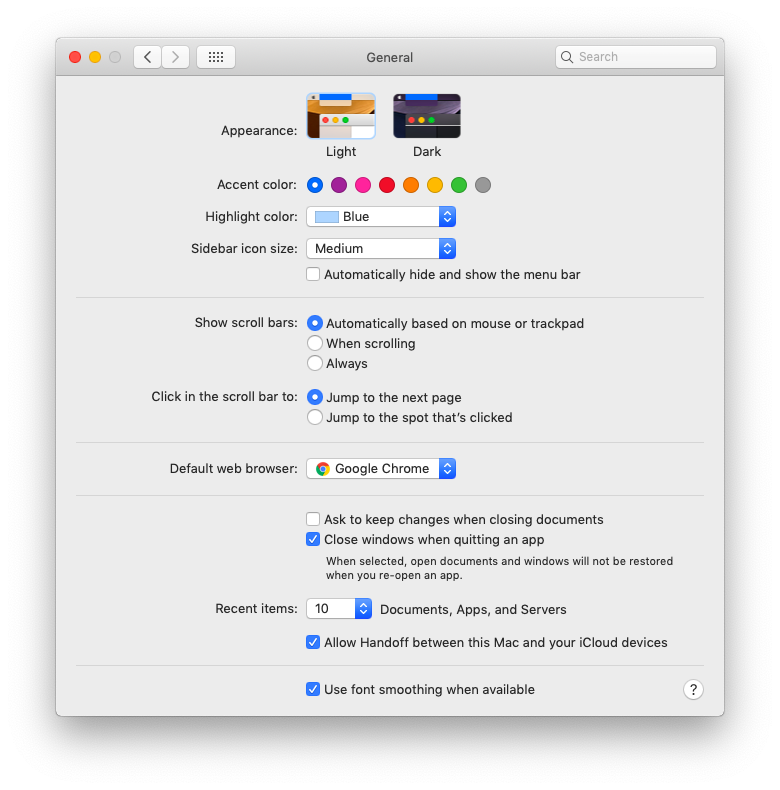
كيفية إيقاف تشغيل الوضع المظلم في Mojave
1. قم بتشغيل تفضيلات النظام من Apple القائمة ، Dock أو عن طريق تشغيل Spotlight (Command + spacebar) وكتابة "تفضيلات النظام"
2. اختر الجزء العام
3. في قسم المظهر ، حدد الضوء
4. قم بإنهاء تفضيلات النظام
لماذا لا تعمل جميع التطبيقات مع الوضع الداكن؟
تدعم العديد من التطبيقات بالفعل الوضع الداكن وستلاحظ تغيرها بمجرد تشغيله. يحتاج الآخرون إلى التحديث من قبل مطوريهم من أجل دعمه ، وسيحدث ذلك على مدار الأشهر القليلة القادمة. فئة ثالثة ، أولئك الذين لا تصلح واجهة المستخدم الخاصة بهم للعرض في الوضع الداكن قد لا يدعمونها أبدًا.
للأسف ، لا يوجد حاليًا اختصار macOS Mojave لجعله أسرع في تشغيله أو إيقاف تشغيله أو على أي حال لاستدعاء macOS mojave dark mode تلقائيًا.
ديناميكية خلفية سطح المكتب
ترتبط الخلفيات المظلمة بخلفية سطح المكتب الديناميكية الجديدة في Mojave. يوجد حاليًا اثنان من هذه: Mojave و Solar Gradient. تتغير هذه الخلفيات على مدار اليوم ، بالتزامن مع شروق الشمس وهبوطها أينما كنت في العالم.
1. قم بتشغيل تفضيلات النظام
2. اختر سطح المكتب وشاشة التوقف
3. اختر أحد الخيارين من قسم Dynamic Desktop
4. تأكد من تعيين القائمة على ديناميكي
5. قم بإنهاء تفضيلات النظام
راقب صحة جهاز Mac
تضع الميزات الجديدة في macOS Mojave ضغطًا إضافيًا على الموارد مثل ذاكرة الوصول العشوائي ووحدة المعالجة المركزية لجهاز Mac. يمكنك مراقبة صحة هذه الموارد في عنصر شريط قوائم CleanMyMac ، جنبًا إلى جنب مع مؤشرات أخرى مثل عمر البطارية ، وكم في سلة المهملات ، وما إذا كانت التطبيقات تستهلك أكثر من مواردها. إذا لم يتم تمكينه بالفعل ، فيمكنك تمكينه في CleanMyMac من خلال الانتقال إلى التفضيلات والنقر على علامة التبويب القائمة.
يعد الوضع الداكن إضافة رائعة لنظام macOS ويسهل تشغيله وإيقاف تشغيله ، على الرغم من أنه يمكن القيام به باستخدام اختصار لوحة المفاتيح لتبديله.
